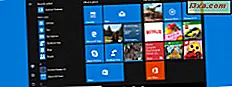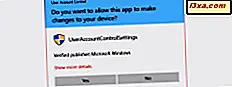Als u Windows 8.1 op meer dan één apparaat gebruikt en u veel apps uitprobeert, verliest u snel de apps die u op uw apparaten hebt geïnstalleerd. Gelukkig heeft de Windows Store een leuke functie waarmee je alle apps kunt bekijken die op al je apparaten zijn geïnstalleerd. Hier leest u hoe u al uw geïnstalleerde apps kunt bijhouden met behulp van de lijsten Uw apps die beschikbaar zijn in de Store .
Hoe vind je al je apps in de winkel?
Open eerst de Store- app in Windows 8.1. Als je niet weet hoe je dit moet doen, lees dan het gedeelte De Windows Store openen in dit artikel.
Klik in de winkel met de rechtermuisknop of veeg omhoog om het contextmenu aan de bovenkant van het venster te openen.

Druk op uw apps om de lijst met al uw apps te openen.

Hoe bekijk en filter je alle apps die je hebt geïnstalleerd?
Al uw apps zijn onderverdeeld in verschillende categorieën waaruit u kunt kiezen met behulp van het vervolgkeuzemenu linksboven.

De eerste categorie heet Alle apps . Hiermee worden alle apps weergegeven die u hebt gekocht met uw Microsoft-account op al uw Windows 8.1-apparaten. Dit omvat de apps die u op andere apparaten hebt geïnstalleerd, apps die ooit zijn geïnstalleerd en vervolgens gedeïnstalleerd, apps die op de huidige pc of het huidige apparaat zijn geïnstalleerd, enz. Absoluut alles!

De tweede categorie heet "Apps niet geïnstalleerd op deze pc" en toont alle apps die u hebt geïnstalleerd op andere apparaten of apps die u op het huidige apparaat hebt geïnstalleerd maar die u na enige tijd hebt verwijderd.

U zult een of meer categorieën vinden, afhankelijk van het aantal apparaten waarop u Windows 8.1 hebt geïnstalleerd en waar u uw Microsoft-account hebt gebruikt. Deze categorieën apps hebben de naam "Apps geïnstalleerd op COMPUTERNAME", waarbij COMPUTERNAME de naam is van uw Windows 8.1-pc of apparaat. In deze categorieën worden alle apps weergegeven die op het geselecteerde apparaat zijn geïnstalleerd, inclusief de apps die u na verloop van tijd hebt verwijderd.

Omdat ik Windows 8.1 alleen op één pc gebruik, heb ik slechts één zo'n categorie. Onze hoofdredacteur - Ciprian Rusen - heeft veel ingangen omdat hij Windows 8.1 op veel apparaten gebruikt.

U kunt ook de apps die in een categorie worden weergegeven sorteren op naam of op de datum waarop ze zijn geïnstalleerd. Gebruik gewoon het menu omlaag in de lijst met categorieën.

Wat kunt u doen met uw Apps-lijst?
In de lijsten Uw apps kunt u informatie bekijken over elke app die u gebruikt of die u in het verleden hebt gebruikt. Elke app heeft een eigen tegel. Deze tegel toont het logo van de app, de officiële naam, wanneer u het voor het laatst hebt gekocht of hebt geïnstalleerd op een van uw apparaten, en de status ervan op het apparaat dat u hebt geselecteerd ( Geïnstalleerd of Niet geïnstalleerd ).

Als u op de tegel van een app klikt of tikt, wordt u naar de app-pagina in de winkel geleid, waar u meer informatie over deze app kunt vinden. Als u meer wilt weten over de gegevens die op de pagina van een app worden weergegeven, leest u de sectie 'Meer informatie over een app voordat u deze installeert' in dit artikel.
In de lijsten Uw apps kunt u ook apps installeren die niet zijn geïnstalleerd op het huidige Windows 8.1-apparaat. Om de apps te selecteren die u wilt installeren, klikt u met de rechtermuisknop of sleept u omlaag op hun tegels. Klik of tik vervolgens op de knop Installeren onder aan het scherm.

Om uw selecties te wissen, klikt of tikt u op de knop Wissen .

Conclusie
De lijsten met uw apps vormen slechts een klein onderdeel van de Windows Store, maar dat betekent niet dat ze niet nuttig zijn. Met behulp van deze lijsten kunt u alle apps bijhouden die ooit op uw Windows 8.1-apparaten zijn geïnstalleerd en zien wat er is geïnstalleerd en wat niet op al uw apparaten.
Voordat u gaat, aarzel dan niet om met ons te delen wat u van de lijsten met uw apps vindt . Werken ze goed voor jou? Zijn er functies die u wilt toevoegen door Microsoft?